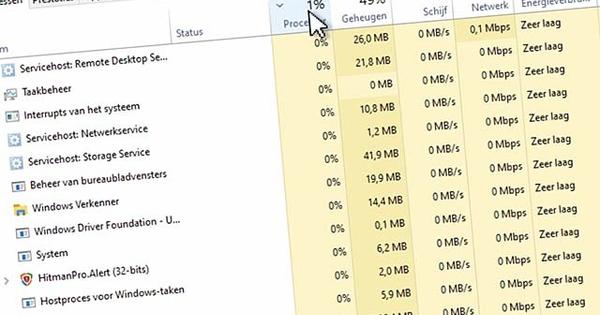विंडोज़ पुराने नोटपैड को सालों से जानती है। एक साधारण धधकते तेज पाठ संपादक। कुछ ऐसा ही macOS में भी मौजूद है, लेकिन एक शुद्ध टेक्स्ट एडिटर के रूप में उपयोग के लिए आपको वास्तव में इसे एडजस्ट करना होगा।
एक डिजिटल नोटपैड नियमित रूप से काम आता है। बस एक त्वरित नोट बनाने के लिए। लेकिन, उदाहरण के लिए, एक पेस्ट के माध्यम से सभी स्वरूपण के वेब पेज से स्वरूपित पाठ को हटाना और शुद्ध सादे पाठ के लिए एक संपादक में कार्रवाई की प्रतिलिपि बनाना। विंडोज़ में यह काम करता है, उदाहरण के लिए, किसी पृष्ठ पर टेक्स्ट के एक टुकड़े को चुनना और कॉपी करना। फिर टेक्स्ट को नोटपैड में पेस्ट करें। पाठ को फिर से चुनें (लेकिन इस बार नोटपैड में चिपकाया गया संस्करण) और इसे कॉपी करें। फिर टेक्स्ट को बिना किसी फॉर्मेटिंग के किसी भी टेक्स्ट-सपोर्टिंग प्रोग्राम में पेस्ट किया जा सकता है। उदाहरण के लिए यदि आप अपने ब्लॉग संपादक में कुछ पेस्ट करना चाहते हैं तो यह आसान है। macOS में एक साधारण संपादक भी होता है, लेकिन यह डिफ़ॉल्ट रूप से RTF या रिच टेक्स्ट फ़ॉर्मेट संपादक के रूप में सेट होता है। दूसरे शब्दों में: सभी स्वरूपण विशेषताओं को तब संरक्षित किया जाता है और ऐसा कुछ है जो आप इस मामले में नहीं चाहते हैं। एक प्रकार का क्लोन बनाने के लिए - कार्यक्षमता के संदर्भ में - विंडोज नोटपैड के लिए, पहले टेक्स्टएडिट शुरू करें (जो अन्य चीजों के साथ प्रोग्राम के तहत फाइंडर में पाया जा सकता है)।
डिफ़ॉल्ट मोड बदलें
नीचे मेन्यू बार में क्लिक करें पाठ संपादक पर पसंद. नीचे स्विच करें संरचना के लिए चेकबॉक्स सपाट पाठ में। सेटिंग्स विंडो बंद करें और टेक्स्टएडिट अब नोटपैड की तरह ही काम करेगा। टूल को डॉक में रखें और आप इस शॉर्टकट पर राइट माउस बटन (या कंट्रोल-क्लिक) के माध्यम से जल्दी से एक खाली टेक्स्ट डॉक्यूमेंट बना सकते हैं। संयोग से, केवल तभी जब TextEdit पहले से खुला हो, आइकन के नीचे काले बिंदु द्वारा पहचाना जा सकता है। अन्यथा आपको पहले टूल पर 'जस्ट' क्लिक करना होगा और फिर संबंधित विंडो में न्यू डॉक्यूमेंट पर क्लिक करना होगा। वैसे भी, अब से आप फ़ॉर्मेट और कॉपी किए गए (वेब) टेक्स्ट को ठीक उसी तरह से हटा सकते हैं जैसे ऊपर वर्णित है।